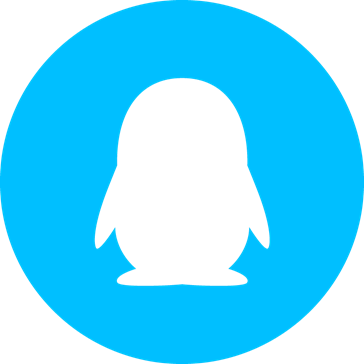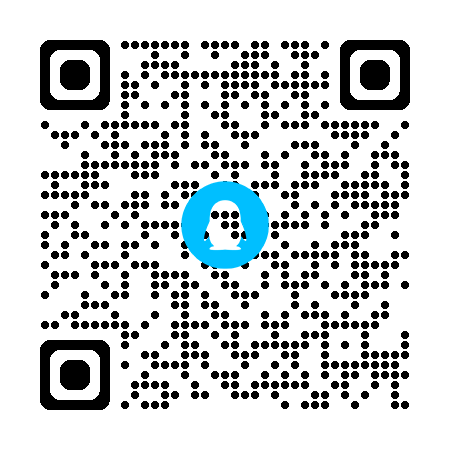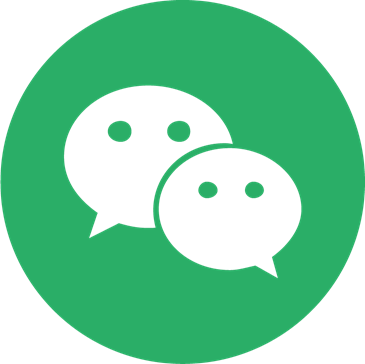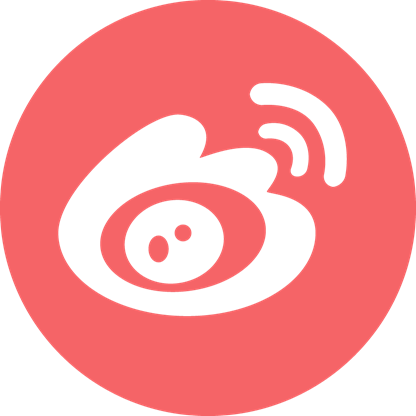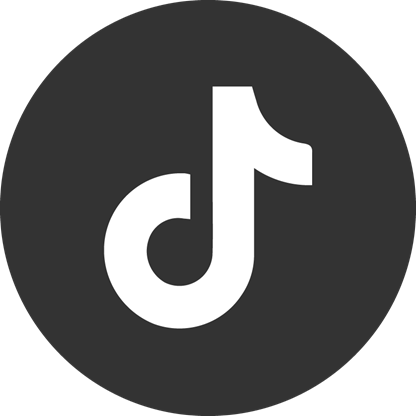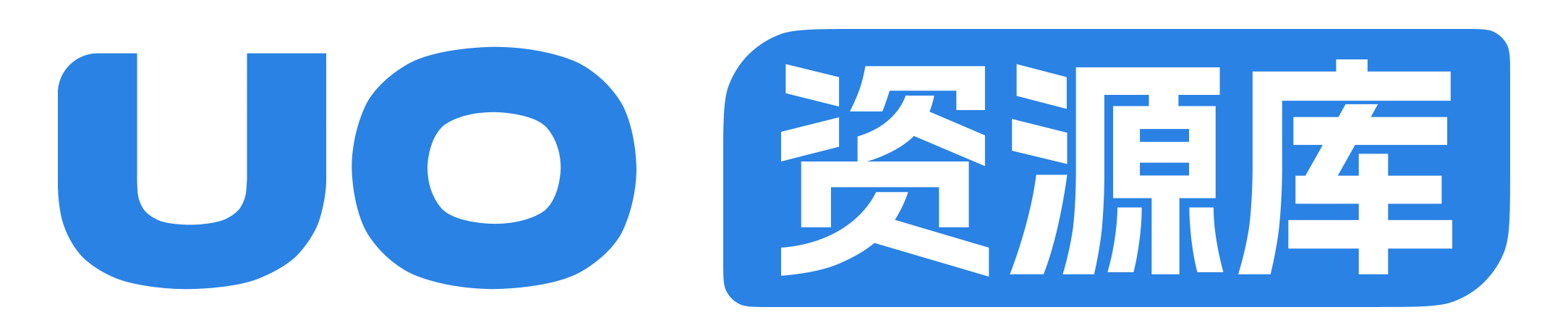柚坛社区
你的玩机资源库
前言 —— 刷机成果
之前在IT之家上看到了小米 MIX 2 成功刷入 Windows 11 ARM 的新闻,这时我手中同样是骁龙 835 的小米 6 也跃跃欲试,顺着新闻我找到了骁龙 835 UEFI 的项目地址。这个项目并没有像骁龙 845 的项目那样提供出编译好的 BOOT 镜像,所以需要自行编译,编译 BOOT 就用了一个下午的时间。
编译好之后便开始刷机,先来看一下最终成果吧!
浏览附件1620
浏览附件1621
浏览附件1622
浏览附件1623
浏览附件1624
浏览附件1625
下面是给小米 6 刷 Windows11 ARM 的思路整理。
一、重新分区
因为之前有过给小米平板 4 扩容 system 分区的经验,所以这一步对我来说非常简单,将 userdata 分区删除,之后分出四个新的分区:
分完区后还需要对 esp、pe、userdata 分区进行格式化。
- esp 分区 大小 800MB (后来听说 300MB 就可以) fat32 格式。
- win 分区 大小 40GB (我的是 64GB 版本,128GB 版本可以加大) NTFS 格式。
- pe 分区 大小 8GB (pe 系统其实 4GB 就足够了,但是我在网上找了一圈没有找的小米 6 能开的 pe 的资源,mix2s 用的那个 pe 在小米 6 上卡在启动页面进不去(后来听说是需要删除部分驱动才行)。最后直接使用镜像当 pe 了,所以要大点) fat32 格式。
- userdata 分区 大小 8GB (虽然我是 64GB 版本,但 userdata 分区一定要有,再小也要有,不然出现问题会很麻烦,只能 9008 了,我就因为有一次没分 userdata 而 9008 了一次)ext4 格式。
二、编译 boot 和下载镜像
boot 我使用的是这个项目进行编译的,镜像是在 UUP 下载的,这两项的下载速度都非常感人。
三、挂载 pe 、安装镜像并刷入 boot
前面提到我是直接使用镜像文件当做了 pe,所以这里将镜像里除了那个.exe 以外的文件先复制到 userdata,再在 TWRP 的终端里用命令将 pe 分区挂载到 mnt,然后用命令将镜像文件复制的 pe 分区,之后去安装,将 boot 镜像刷到 boot 分区,然后就可以重启系统了。
四、为 esp 分区分配磁盘符,使用 Dism++ 释放镜像
重启开机后就进入了安装引导界面,我曾试过使用这个安引导界面进行安装,但安装时无法识别自建的 esp 分区 (可能是当时没有分配磁盘符),然后在安装引导将原来的 win 分区重建了,但安装成后无法引导到 Windows 系统,之后在 MrMiles 大佬的指导下在启动引导里使用终端,为 esp 分区分配磁盘符,并用 Dsim++ 将镜像释放,之后禁用 boot 签名,重启。
五、开机,进入 Windows 11
第一次开机的时候在准备就绪的位置卡主不动了,被我强制重启,再次开机就报错重启,无限循环。后来又是在 MrMiles 大佬的帮助下,在卡住的页面打开了终端,直接进入了安装;然而又卡在 “海内存知己,天涯若比邻” 页面;最后使用注册表跳过了 Windows Hello 之后遍进入了系统。而第二次安装的时候为 esp 分区做上了标记,就顺利进入了 Windows Hello。
写在最后
目前 Window 11 ARM 在小米 6 上运行是比较卡顿的,PEP 驱动不工作,也没有 GPU 驱动,这次刷机基本上耗费我两天的时间,虽然得到的是一个并不完美的系统, 但我体验到了成功的快乐,就像在IT之家《 MIX 2 刷入 Windows 11 ARM 》那篇文章的一条评论一样。
浏览附件1626
说实话我在看到这个评论真的破防了,刷机的快乐或许就开机的一瞬间吧!
最后再次感谢 MrMiles 在我刷机给我的帮助,同时也感谢这个 BOOT 项目的开发者团队的付出,让我们这些 “刷机佬” 又能感受到刷机的快乐!